一幅多重波纹数字海报的制作方法
1、打开Ai,新建尺寸为1080*1516的画板,为了方便观察,先用矩形工具画一个矩形充当背景并且ctrl+2锁定,颜色随意
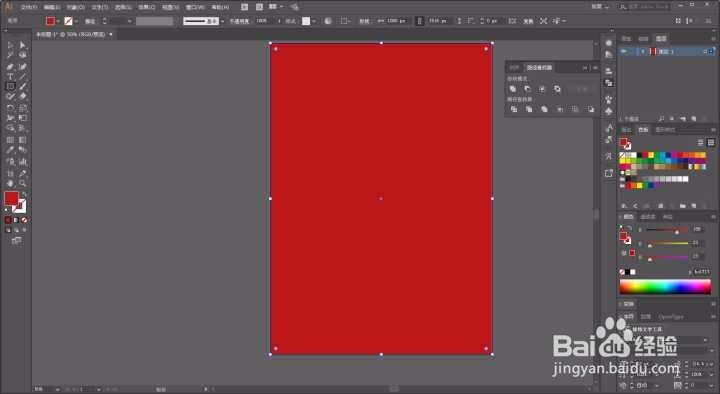
2、选择一个合适的字体,打上数字,我这里选的是Futura Md BT
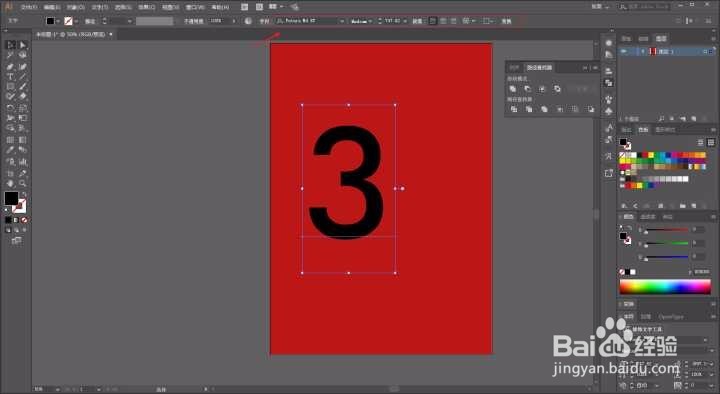
3、选中对象以后,ctrl+shift+o轮廓化,鼠标右键取消编组,然后再次鼠标右键释放复合路径
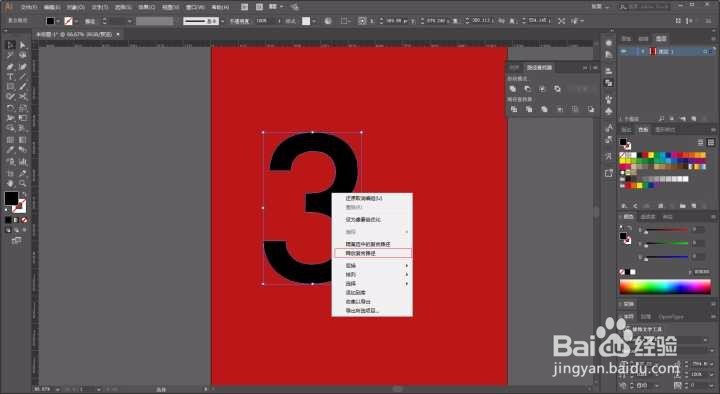
4、用剪刀工具将3从中间剪开

5、选中3的下半部分,按住Alt键用小黑工具拖动,复制出来一个,并且将颜色改为白色,同时将其图层顺序放置黑色的的下面
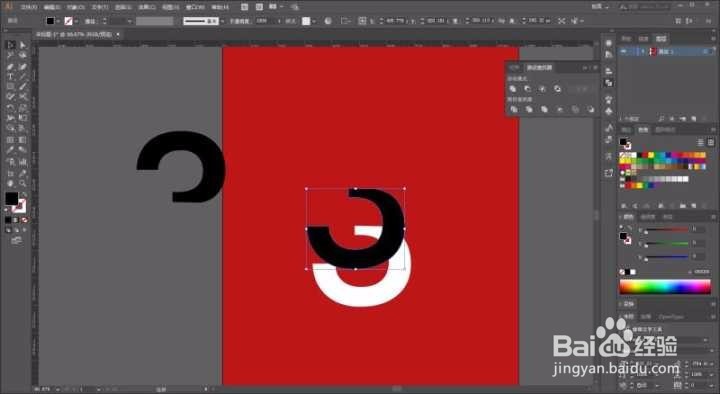
6、将白色形状适当放大变形,摆放到如图所示的位置
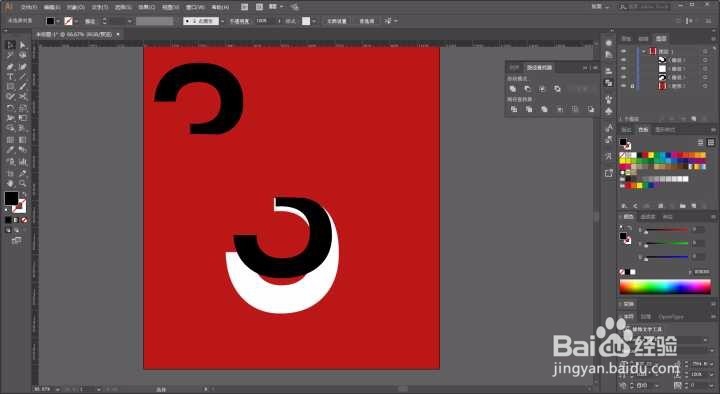
7、用混合工具,将步数设置为10步,然后从黑色到白色建立混合
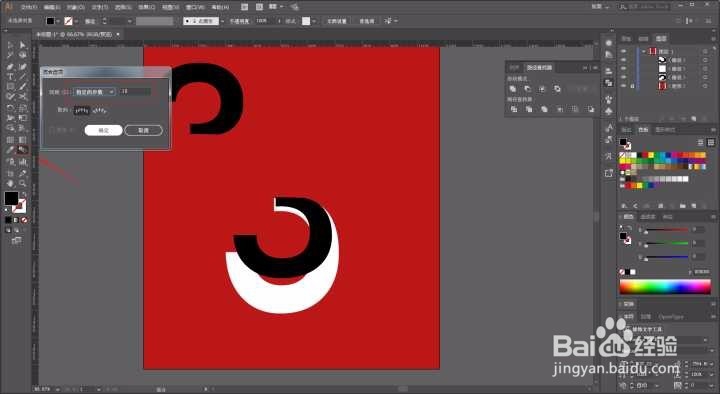
8、混合以后,执行对象-扩展,并且取消编组
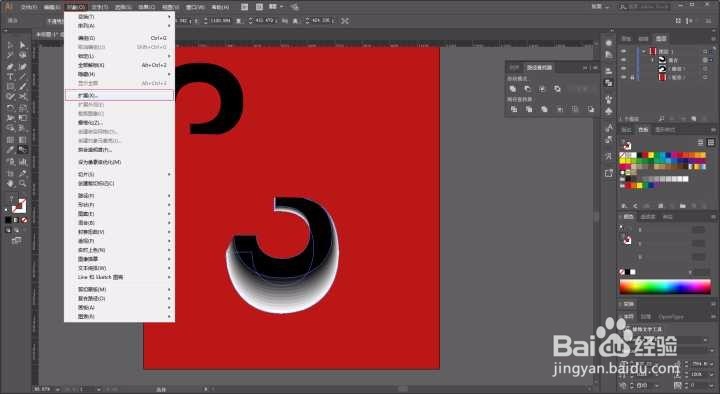
9、在图层面板中,每间隔一个黑色对象选中一个,按住shift键可以将其全部加选上,然后将颜色一次性全部改为白色

10、同理再将剩余的对象选上改为黑色

11、再去选中一个对象,略微更改一下大小,让其波纹部分看起来不那么规律,搞完以后打上组
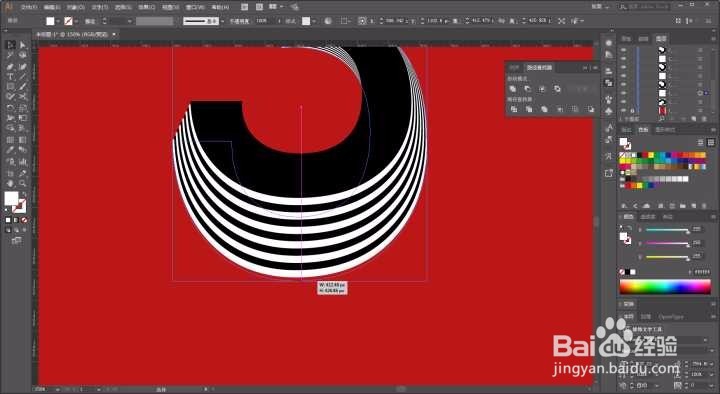
12、同样的方法,把3上半部分的内侧做出效果来
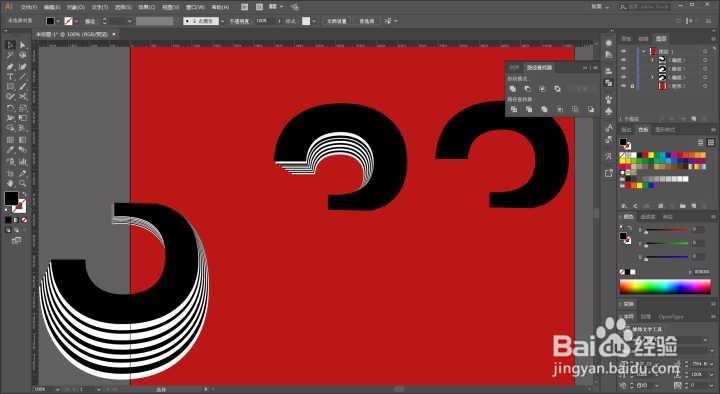
13、继续把3的外圈也做出来
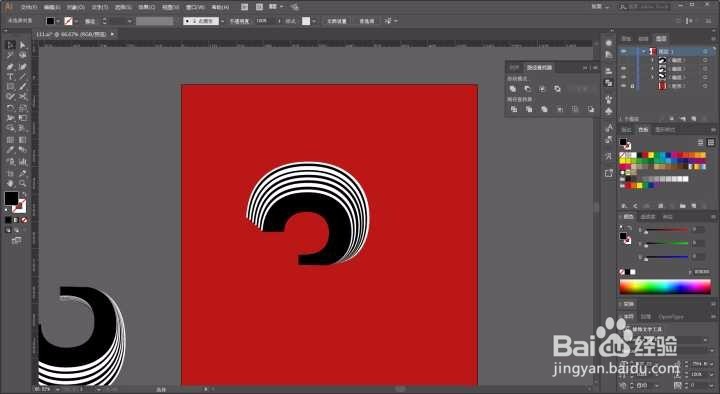
14、所以需要将0轮廓化以后,用直线工具画一条直线

15、再使用路径查找器里的分割
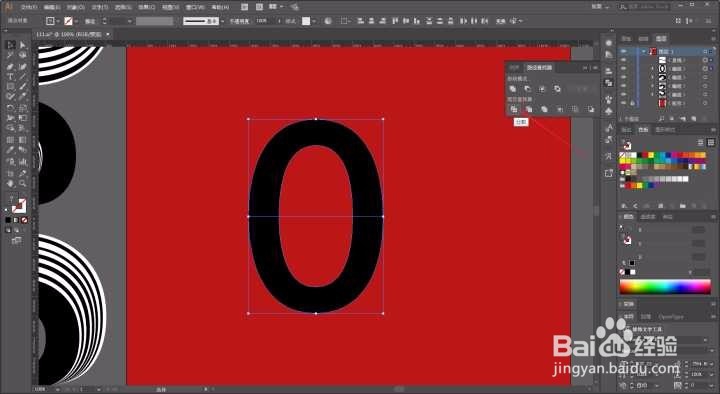
16、取消编组以后,数字就被分割开了
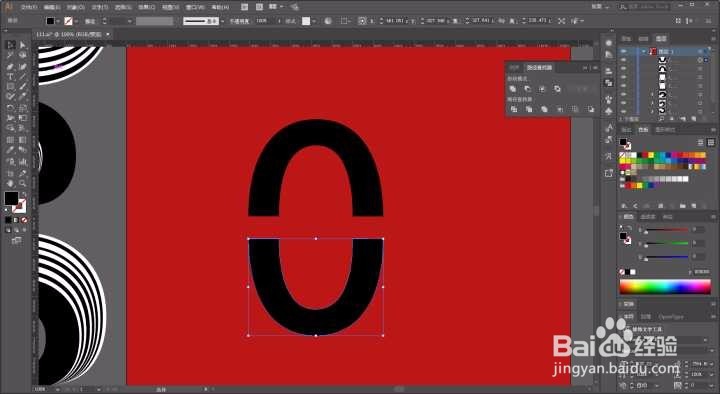
17、其他的就不再赘述了,基本上各个部分做出来大概是这个样子

18、接着再更改背景颜色,如图所示码字排版做透视,文字分成上、中、下三段,上下都用自由变化工具做透视就行了

19、再把数字的各个部分做初步的拼合,并且调整合适的位置以及大
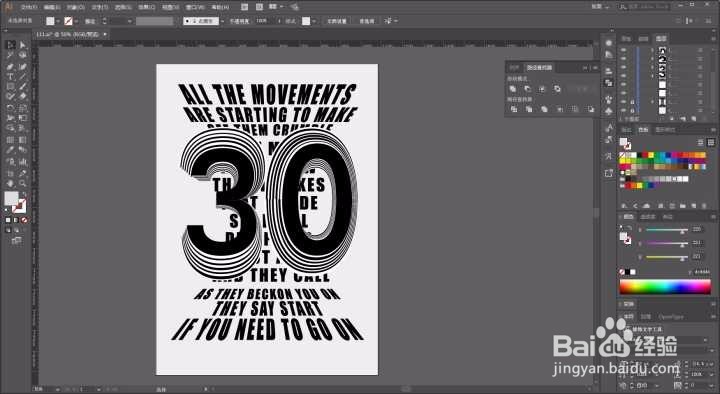
声明:本网站引用、摘录或转载内容仅供网站访问者交流或参考,不代表本站立场,如存在版权或非法内容,请联系站长删除,联系邮箱:site.kefu@qq.com。
阅读量:176
阅读量:64
阅读量:28
阅读量:78
阅读量:45